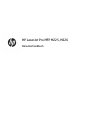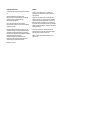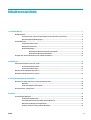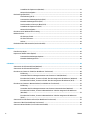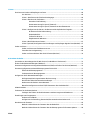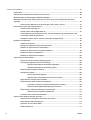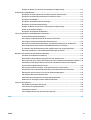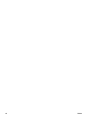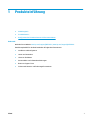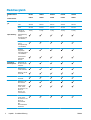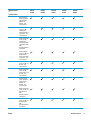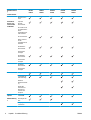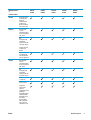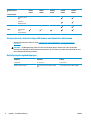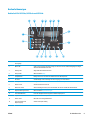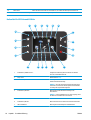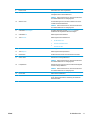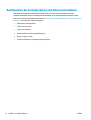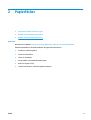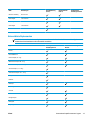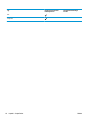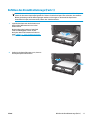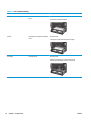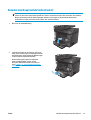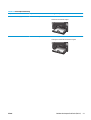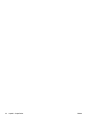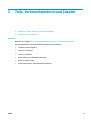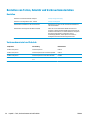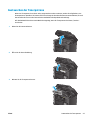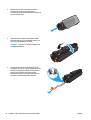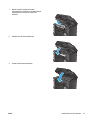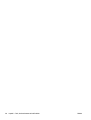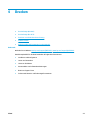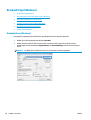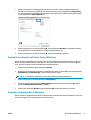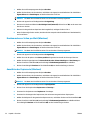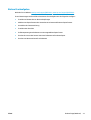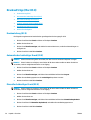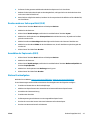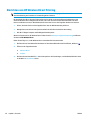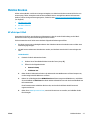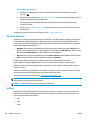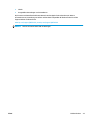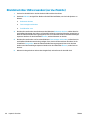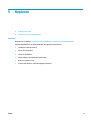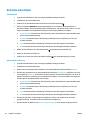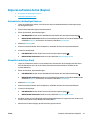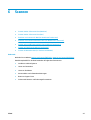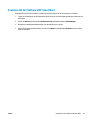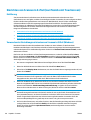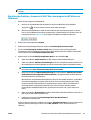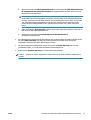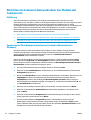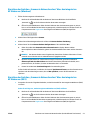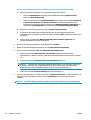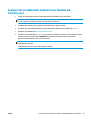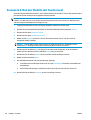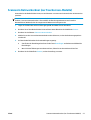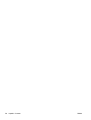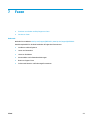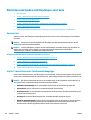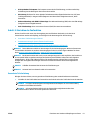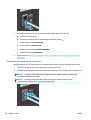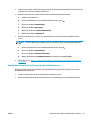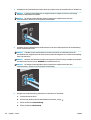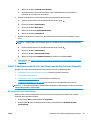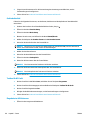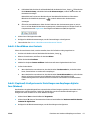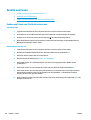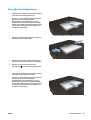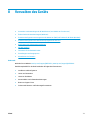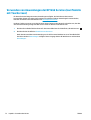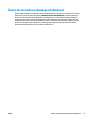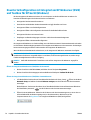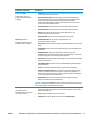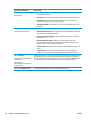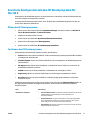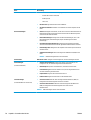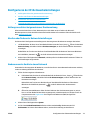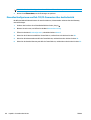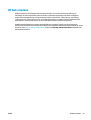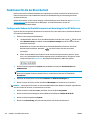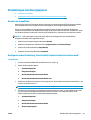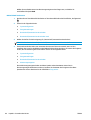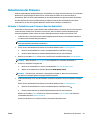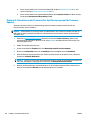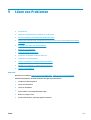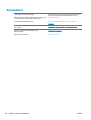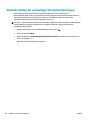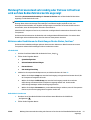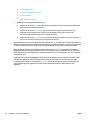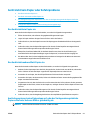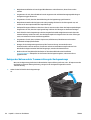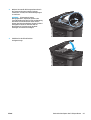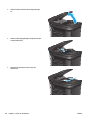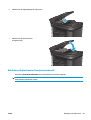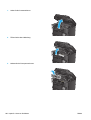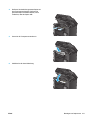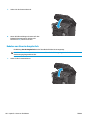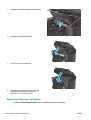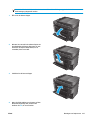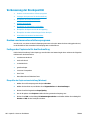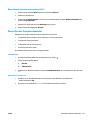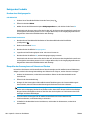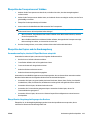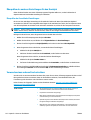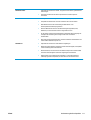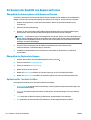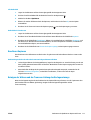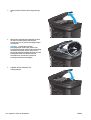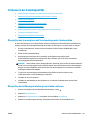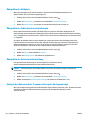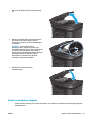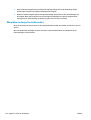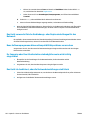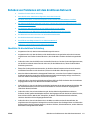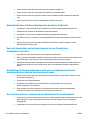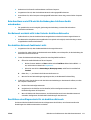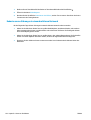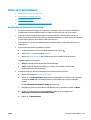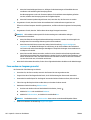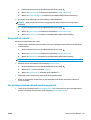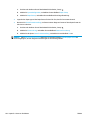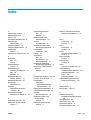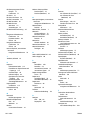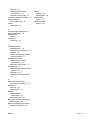M225dn
M225rdn
M226dn
M225dw
M226dw
Benutzerhandbuch
LaserJet Pro MFP M225, M226
www.hp.com/support/ljMFPM225
www.hp.com/support/ljMFPM226


HP LaserJet Pro MFP M225, M226
Benutzerhandbuch

Copyright und Lizenz
© Copyright 2015 HP Development Company,
L.P.
Die Vervielfältigung, Adaption oder
Übersetzung ist ohne vorherige schriftliche
Genehmigung nur im Rahmen des
Urheberrechts zulässig.
Die in diesem Dokument enthaltenen
Informationen können ohne Vorankündigung
geändert werden.
Für HP Produkte und Dienste gelten nur die
Gewährleistungen, die in den ausdrücklichen
Gewährleistungserklärungen des jeweiligen
Produkts bzw. Dienstes aufgeführt sind. Dieses
Dokument gibt keine weiteren
Gewährleistungen. HP haftet nicht für
technische oder redaktionelle Fehler oder
Auslassungen in diesem Dokument.
Edition 2, 3/2019
Marken
Adobe
®
, Adobe Photoshop
®
, Acrobat
®
und
PostScript
®
sind Marken von Adobe Systems
Incorporated.
Apple und das Apple-Logo sind Marken von
Apple Computer, Inc., eingetragen in den USA
und anderen Ländern/Regionen. iPod ist eine
Marke von Apple Computer, Inc. iPod darf nur
für legale oder vom Rechtsinhaber genehmigte
Kopien verwendet werden. Erwerben Sie Musik
auf legale Weise.
Microsoft®, Windows®, Windows® XP und
Windows Vista® sind in den USA eingetragene
Marken der Microsoft Corporation.
UNIX
®
ist eine eingetragene Marke von The
Open Group.

Inhaltsverzeichnis
1 Produkteinführung ........................................................................................................................................ 1
Modellvergleich ..................................................................................................................................................... 2
Stromverbrauch, elektrische Spezifikationen und akustische Emissionen ....................................... 6
Betriebsumgebungsbedingungen ...................................................................................................... 6
Produktübersicht ................................................................................................................................................... 7
Vorderansicht des Geräts .................................................................................................................... 7
Rückansicht des Geräts ....................................................................................................................... 8
Bedienfeldanzeigen ............................................................................................................................. 9
Bedienfeld für M225dn, M225rdn und M226dn ............................................................... 9
Bedienfeld für M225dw und M226dw ............................................................................ 10
Konfiguration der Gerätehardware und Softwareinstallation ........................................................................... 12
2 Papierfächer ............................................................................................................................................... 13
Unterstützte Papierformate und -typen ............................................................................................................. 14
Unterstützte Papierformate ............................................................................................................. 14
Unterstützte Papiersorten ................................................................................................................ 15
Befüllen des Einzelblatteinzugs (Fach 1) ............................................................................................................ 17
Beladen des Hauptzufuhrfachs (Fach 2) ............................................................................................................. 19
3 Teile, Verbrauchsmaterial und Zubehör ......................................................................................................... 23
Bestellen von Teilen, Zubehör und Verbrauchsmaterialien ............................................................................... 24
Bestellen ............................................................................................................................................ 24
Verbrauchsmaterial und Zubehör ..................................................................................................... 24
Austauschen der Tonerpatrone .......................................................................................................................... 25
4 Drucken ...................................................................................................................................................... 29
Druckaufträge (Windows) ................................................................................................................................... 30
Druckanleitung (Windows) ................................................................................................................ 30
Automatisches Drucken auf beiden Seiten (Windows) .................................................................... 31
Manueller beidseitiger Druck (Windows) .......................................................................................... 31
Drucken mehrerer Seiten pro Blatt (Windows) ................................................................................ 32
DEWW iii

Auswählen der Papiersorte (Windows) ............................................................................................. 32
Weitere Druckaufgaben .................................................................................................................... 33
Druckaufträge (Mac OS X) .................................................................................................................................... 34
Druckanleitung (OS X) ....................................................................................................................... 34
Automatischer beidseitiger Druck (OS X) ......................................................................................... 34
Manueller beidseitiger Druck (OS X) ................................................................................................. 34
Drucken mehrerer Seiten pro Blatt (OS X) ........................................................................................ 35
Auswählen der Papiersorte (OS X) .................................................................................................... 35
Weitere Druckaufgaben .................................................................................................................... 35
Einrichten von HP Wireless Direct Printing ......................................................................................................... 36
Mobiles Drucken .................................................................................................................................................. 37
HP ePrint per E-Mail .......................................................................................................................... 37
HP ePrint-Software ........................................................................................................................... 38
AirPrint ............................................................................................................................................... 38
Direktdruck über USB verwenden (nur dw-Modelle) .......................................................................................... 40
5 Kopieren ..................................................................................................................................................... 41
Erstellen einer Kopie ........................................................................................................................................... 42
Kopieren auf beiden Seiten (Duplex) ................................................................................................................... 43
Automatisches beidseitiges Kopieren .............................................................................................. 43
Manueller beidseitiger Druck ............................................................................................................ 43
6 Scannen ...................................................................................................................................................... 45
Scannen mit der Software HP Scan (Windows) ................................................................................................... 46
Scannen mit der Software HP Scan (Mac) ........................................................................................................... 47
Einrichten von Scannen in E-Mail (nur Modelle mit Touchscreen) ..................................................................... 48
Einführung ......................................................................................................................................... 48
Verwenden des Einrichtungsassistenten zum Scannen in E-Mail (Windows) ................................. 48
Einrichten der Funktion „Scannen in E-Mail“ über den integrierten HP Webserver (Windows) ...... 49
Einrichten der Funktion „Scannen in E-Mail“ über den integrierten HP Webserver (OS X) ............. 50
Einrichten von Scannen in Netzwerkordner (nur Modelle mit Touchscreen) ..................................................... 52
Einführung ......................................................................................................................................... 52
Verwenden des Einrichtungsassistenten zum Scannen in Netzwerkordner (Windows) ................. 52
Einrichten der Funktion „Scannen in Netzwerkordner“ über den integrierten HP Webserver
(Windows) .......................................................................................................................................... 53
Einrichten der Funktion „Scannen in Netzwerkordner“ über den integrierten HP Webserver
(OS X) ................................................................................................................................................. 53
Scannen auf ein USB-Flash-Laufwerk (nur Modelle mit Touchscreen) .............................................................. 55
Scannen in E-Mail (nur Modelle mit Touchscreen) .............................................................................................. 56
Scannen in Netzwerkordner (nur Touchscreen-Modelle) ................................................................................... 57
iv DEWW

7 Faxen ......................................................................................................................................................... 59
Einrichten zum Senden und Empfangen von Faxen ........................................................................................... 60
Vor dem Start .................................................................................................................................... 60
Schritt 1: Identifizieren des Telefonverbindungstyps ...................................................................... 60
Schritt 2: Einrichten der Faxfunktion ................................................................................................ 61
Gesonderte Telefonleitung ............................................................................................. 61
Gemeinsame Leitung für Sprach-/Faxanrufe ................................................................ 62
Gemeinsame Leitung für Sprach-/Faxanrufe mit Anrufbeantworter ........................... 63
Schritt 3: Konfigurieren der Uhrzeit, des Datums und der Kopfzeile des Faxgeräts ....................... 65
HP Assistent für die Faxeinrichtung ............................................................................... 65
Gerätebedienfeld ............................................................................................................ 66
Toolbox für HP Gerät ...................................................................................................... 66
Eingebetteter HP Webserver .......................................................................................... 66
Schritt 4: Durchführen eines Faxtests .............................................................................................. 67
Schritt 5 (optional): Konfigurieren der Einstellungen zum Empfangen digitaler Faxe (Windows) . 67
Senden von Faxen ................................................................................................................................................ 68
Senden von Faxen vom Flachbettscanner aus ................................................................................. 68
Faxen über den Vorlageneinzug ....................................................................................................... 69
Senden von Faxnachrichten über die HP Software (Windows) ........................................................ 70
8 Verwalten des Geräts ................................................................................................................................... 71
Verwenden von Anwendungen der HP Web Services (nur Modelle mit Touchscreen) ...................................... 72
Ändern Sie die Geräteverbindungsart (Windows) ............................................................................................... 73
Erweiterte Konfiguration mit integriertem HP Webserver (EWS) und Toolbox für HP Gerät (Windows) .......... 74
Erweiterte Konfiguration mit dem HP Dienstprogramm für Mac OS X .............................................................. 77
Öffnen des HP Dienstprogramms ..................................................................................................... 77
Funktionen des HP Dienstprogramms .............................................................................................. 77
Konfigurieren der IP-Netzwerkeinstellungen ..................................................................................................... 79
Haftungsausschluss bei gemeinsamer Druckernutzung ................................................................. 79
Abrufen oder Ändern der Netzwerkeinstellungen ........................................................................... 79
Umbenennen des Geräts in einem Netzwerk ................................................................................... 79
Manuelles Konfigurieren von IPv4-TCP/IP-Parametern über das Bedienfeld ................................. 80
HP Web Jetadmin ................................................................................................................................................. 81
Funktionen für die Gerätesicherheit ................................................................................................................... 82
Festlegen oder Ändern des Produktkennworts mit dem integrierten HP Webserver ..................... 82
Einstellungen zum Energiesparen ...................................................................................................................... 83
Drucken im EconoMode ..................................................................................................................... 83
Konfigurieren der Einstellung „Bereitschaft/automatisches Ausschalten nach“ ........................... 83
Aktualisieren der Firmware ................................................................................................................................. 85
Methode 1: Aktualisieren der Firmware über das Bedienfeld .......................................................... 85
Methode 2: Aktualisieren der Firmware über das Dienstprogramm für Firmware-Updates .......... 86
DEWW v

9 Lösen von Problemen ................................................................................................................................... 87
Kundendienst ....................................................................................................................................................... 88
Hilfesystem für Bedienfeld (nur Modelle mit Touchscreen) ............................................................................... 89
Wiederherstellen der werkseitigen Standardeinstellungen .............................................................................. 90
Meldung Patronenstand sehr niedrig oder Patrone ist fast leer wird auf dem Bedienfeld des Geräts
angezeigt ............................................................................................................................................................. 91
Aktivieren oder Deaktivieren der Einstellungen für den Status „fast leer“ ..................................... 91
Gerät zieht kein Papier oder Zufuhrprobleme .................................................................................................... 93
Das Gerät zieht kein Papier ein ......................................................................................................... 93
Das Gerät zieht mehrere Blatt Papier ein. ........................................................................................ 93
Am Vorlageneinzug treten Papierstaus auf, oder der Vorlageneinzug zieht das Papier schief
oder mehrere Blätter gleichzeitig ein ............................................................................................... 93
Reinigen der Walzen und der Trennvorrichtung des Vorlageneinzugs ........................................... 94
Beseitigen von Papierstaus ................................................................................................................................. 96
Papierstau-Positionen ...................................................................................................................... 96
Häufige oder wiederholt auftretende Papierstaus? ......................................................................... 96
Beheben von Papierstaus im Vorlageneinzug .................................................................................. 97
Beheben von Papierstaus im Tonerpatronenbereich ....................................................................... 99
Beheben von Staus im Ausgabefach .............................................................................................. 102
Beheben von Papierstaus im Duplexer .......................................................................................... 104
Verbesserung der Druckqualität ....................................................................................................................... 106
Drucken von einem anderen Softwareprogramm .......................................................................... 106
Festlegen der Papiersorte für den Druckauftrag ........................................................................... 106
Überprüfen der Papiersorteneinstellung (Windows) ................................................... 106
Überprüfen der Papiersorteneinstellung (OS X) .......................................................... 107
Überprüfen des Tonerpatronenstatus ........................................................................................... 107
Reinigen des Produkts .................................................................................................................... 108
Drucken einer Reinigungsseite ..................................................................................... 108
Überprüfen des Scannerglases auf Schmutz und Flecken .......................................... 108
Überprüfen der Tonerpatrone auf Schäden ................................................................................... 109
Überprüfen des Papiers und der Druckumgebung ......................................................................... 109
Verwenden von Papier, das den HP Spezifikationen entspricht ................................. 109
Überprüfen der Umgebungsbedingungen des Druckers ............................................. 109
Überprüfen der anderen Einstellungen für den Druckjob .............................................................. 110
Überprüfen der EconoMode-Einstellungen ................................................................. 110
Verwenden eines anderen Druckertreibers .................................................................................... 110
Verbessern der Qualität von Kopien und Scans ................................................................................................ 112
Überprüfen des Scannerglases auf Schmutz und Flecken ............................................................. 112
Überprüfen der Papiereinstellungen .............................................................................................. 112
Optimieren für Text oder Grafiken ................................................................................................. 112
Randloses Kopieren ........................................................................................................................ 113
vi DEWW

Reinigen der Walzen und der Trennvorrichtung des Vorlageneinzugs ......................................... 113
Verbessern der Faxbildqualität ......................................................................................................................... 115
Überprüfen des Scannerglases auf Verschmutzung oder Schmierstellen .................................... 115
Überprüfen der Auflösungseinstellung zum Senden von Faxen ................................................... 115
Überprüfen der Helligkeit ............................................................................................................... 116
Überprüfen der Fehlerkorrektureinstellungen .............................................................................. 116
Überprüfen der Seitenformateinstellung ....................................................................................... 116
Reinigen der Walzen und der Trennvorrichtung des Vorlageneinzugs ......................................... 116
Senden an ein anderes Faxgerät .................................................................................................... 117
Überprüfen des Faxgeräts des Absenders ..................................................................................... 118
Lösen von Problemen in drahtgebundenen Netzwerken ................................................................................. 119
Unzureichende physische Verbindung ........................................................................................... 119
Der Computer verwendet die falsche IP-Adresse für das Gerät .................................................... 119
Der Computer kann nicht mit dem Gerät kommunizieren ............................................................. 119
Das Gerät verwendet falsche Verbindungs- oder Duplexeinstellungen für das Netzwerk .......... 120
Neue Softwareprogramme können Kompatibilitätsprobleme verursachen ................................ 120
Ihr Computer oder Ihre Arbeitsstation sind möglicherweise nicht richtig eingerichtet ................ 120
Das Gerät ist deaktiviert, oder die Netzwerkeinstellungen sind falsch ........................................ 120
Beheben von Problemen mit dem drahtlosen Netzwerk ................................................................................. 121
Checkliste für die drahtlose Verbindung ........................................................................................ 121
Nach Abschluss der drahtlosen Konfiguration druckt das Gerät nicht .......................................... 122
Das Gerät druckt nicht, und auf dem Computer ist eine Firewall eines Drittanbieters installiert 122
Die drahtlose Verbindung funktioniert nicht mehr, nachdem die Position des drahtlosen
Routers oder des Geräts verändert wurde ..................................................................................... 122
Der Anschluss mehrerer Computer an das drahtlose Gerät ist nicht möglich .............................. 122
Beim Anschluss an ein VPN wird die Verbindung des drahtlosen Geräts unterbrochen ............... 123
Das Netzwerk erscheint nicht in der Liste der drahtlosen Netzwerke ........................................... 123
Das drahtlose Netzwerk funktioniert nicht .................................................................................... 123
Durchführen eines Diagnosetests für ein drahtloses Netzwerk .................................................... 123
Reduzieren von Störungen in einem drahtlosen Netzwerk ........................................................... 124
Lösen von Faxproblemen .................................................................................................................................. 125
Abschließen der Hardware-Einrichtung ......................................................................................... 125
Faxe werden nur langsam gesendet .............................................................................................. 126
Faxqualität ist schlecht ................................................................................................................... 127
Fax wird abgeschnitten oder auf zwei Seiten gedruckt ................................................................. 127
Index ........................................................................................................................................................... 129
DEWW vii

viii DEWW

1 Produkteinführung
●
Modellvergleich
●
Produktübersicht
●
Konfiguration der Gerätehardware und Softwareinstallation
Siehe auch:
Wechseln Sie zur Website
www.hp.com/support/ljMFPM225, www.hp.com/support/ljMFPM226.
Die HP Kompletthilfe für das Gerät beinhaltet die folgenden Informationen:
●
Installieren und Konfigurieren
●
Lernen und Verwenden
●
Lösen von Problemen
●
Herunterladen von Softwareaktualisierungen.
●
Beitritt zu Support-Foren
●
Suchen nach Garantie- und Zulassungsinformationen
DEWW 1

Modellvergleich
Modellbezeichnun
g
Produkt-nummer
M225dn
CF484A
M226dn
C6N22A
M225rdn
CF486A
M225dw
CF485A
M226dw
C6N23A
Produktabmessun
gen
Höhe 371 mm 371 mm 371 mm 371 mm 371 mm
Tiefe 408 mm 408 mm 408 mm 408 mm 408 mm
Breite 443 mm 443 mm 443 mm 443 mm 443 mm
Gewicht, mit
Tonerpatrone
11,0 kg 11,0 kg 11,1 kg 11,0 kg 11,0 kg
Papierzuführung Einzelblatteinzug
(Fach 1,
Fassungsvermöge
n von 10 Blatt)
Hauptzufuhrfach
(Fach 2,
Fassungsvermöge
n von 250 Blatt)
Standard-
Ausgabefach
(Fassungsvermöge
n von 100 Blatt)
Automatisches
beidseitiges
Drucken
Unterstützte
Betriebssysteme
Windows XP, 32-
Bit, Service Pack 2
und höher
Windows Vista,
32-Bit und 64-Bit
Windows 7, 32-Bit
und 64-Bit
Windows 8, 32 Bit
und 64 Bit
Windows 8.1, 32-
Bit und 64-Bit
Windows 2003
Server, 32-Bit,
Service Pack 1 und
höher, nur
Drucker- und
Scannertreiber
Windows 2003
Server, 64-Bit,
Service Pack 1 und
höher, nur
Druckertreiber
über
Druckerinstallatio
nsassistent
2 Kapitel 1 Produkteinführung DEWW

Modellbezeichnun
g
Produkt-nummer
M225dn
CF484A
M226dn
C6N22A
M225rdn
CF486A
M225dw
CF485A
M226dw
C6N23A
Windows 2003
Server, Standard
und Enterprise
Edition, nur
Drucker- und
Scannertreiber
Windows 2003 R2
Server, 32-Bit,
Standard und
Enterprise Edition,
nur Drucker- und
Scannertreiber
Windows 2003 R2
Server, 64-Bit,
Standard und
Enterprise Edition,
nur Druckertreiber
über
Druckerinstallatio
nsassistent
Windows 2008
Server, 32-Bit und
64-Bit (Service
Pack 1 und höher),
nur Drucker- und
Scannertreiber
Windows 2008 R2
Server, 64-Bit, nur
Drucker- und
Scannertreiber
Windows 2008 R2
Server, 64-Bit,
Service Pack 1, nur
Drucker- und
Scannertreiber
Windows 2008
Server, Standard
und Enterprise
Edition, nur
Drucker- und
Scannertreiber
Windows 2012 R2
Server, 64-Bit, nur
Druckertreiber
über
Druckerinstallatio
nsassistent
Windows 2012
Server, 64-Bit, nur
Druckertreiber
über
Druckerinstallatio
nsassistent
DEWW Modellvergleich 3

Modellbezeichnun
g
Produkt-nummer
M225dn
CF484A
M226dn
C6N22A
M225rdn
CF486A
M225dw
CF485A
M226dw
C6N23A
Mac OS X v10.7 –
v10.9
Unterstützte
Drucker- und
Scannertreiber
für Windows
Separater
HP PCL6-
Druckertreiber
Der Treiber ist auf
der mitgelieferten
CD als
Standarddruckertr
eiber enthalten.
HP Scannertreiber
Dieser Treiber ist
auf der
mitgelieferten CD
enthalten.
HP UPD PCL5c-
Druckertreiber
Als Download
verfügbar
HP UPD PCL6-
Druckertreiber
Als Download
verfügbar
HP UPD PS-
Druckertreiber
Als Download
verfügbar
Konnektivität Hi-Speed USB 2.0
10/100 Ethernet
LAN-Verbindung
Drahtlose
Netzwerkverbindu
ng
Direkt-USB-
Anschluss zum
Drucken und
Scannen ohne
Computer
Speicher 256 MB RAM
Bedienfeldanzeig
e
Zweizeiliges LCD-
Feld
Farbiger grafischer
Touchscreen
4 Kapitel 1 Produkteinführung DEWW

Modellbezeichnun
g
Produkt-nummer
M225dn
CF484A
M226dn
C6N22A
M225rdn
CF486A
M225dw
CF485A
M226dw
C6N23A
Drucken Druckt 25 Seiten
pro Minute auf
Papier im
Format A4 und
26 Seiten pro
Minute auf Papier
im Format Letter.
Kopieren Der Flachbett-
scanner
unterstützt Papier
bis zum Format A4
oder Letter.
Der
Vorlageneinzug
unterstützt
Papierformate bis
zur Größe „Legal“.
(Kopien mit bis zu
15 Seiten pro
Minute)
Kopien werden mit
einer Auflösung
von 300 dpi (dots
per inch) gedruckt.
Scannen Der Flachbett-
scanner
unterstützt Papier
bis zum Format A4
oder Letter.
Der
Vorlageneinzug
unterstützt
Papierformate bis
zur Größe „Legal“.
Scanauflösung bis
zu 1200 dpi
Scans in Farbe
Integrierte
Software für
optische
Zeichenerkennung
(OCR) fügt
Unterstützung für
zusätzliche OCR-
Dateitypen in HP
Scan hinzu:
Durchsuchbare
PDF- (.pdf), Rich
Text- (.rtf) und
Textdateien (.txt)
DEWW Modellvergleich 5

Modellbezeichnun
g
Produkt-nummer
M225dn
CF484A
M226dn
C6N22A
M225rdn
CF486A
M225dw
CF485A
M226dw
C6N23A
Scannen in eine E-
Mail
Scannen in
Netzwerkordner
Scannen nach USB
Faxen V.34 mit zwei
RJ-11-
Faxanschlüssen
Stromverbrauch, elektrische Spezifikationen und akustische Emissionen
Aktuelle Informationen finden Sie unter www.hp.com/support/ljMFPM225, www.hp.com/support/
ljMFPM226.
ACHTUNG: Die Netzspannung richtet sich nach dem Land/der Region, in dem bzw. in der das Produkt
verkauft wird. Wandeln Sie die Betriebsspannungen nicht um. Dies kann zu Schäden am Produkt führen und
die Produktgewährleistung aufheben.
Betriebsumgebungsbedingungen
Umgebung Empfohlen Zulässig
Temperatur 17 °C bis 25 °C 15 °C bis 30 °C
Relative Luftfeuchtigkeit 30 % bis 70 % relative Luftfeuchtigkeit
(RL)
10 % bis 80 % relative Luftfeuchtigkeit
6 Kapitel 1 Produkteinführung DEWW

Produktübersicht
●
Vorderansicht des Geräts
●
Rückansicht des Geräts
●
Bedienfeldanzeigen
Vorderansicht des Geräts
1
2
4
5
3
6
78
11
10
9
dn dw
1 Griff zum Anheben der Scannerabdeckung
2 Zufuhrfach für Vorlageneinzug (Fach anheben, um Staus zu beseitigen)
3 Ausgabefach für Vorlageneinzug
4 Bedienfeld (nach oben kippbar für bessere Lesbarkeit)
dn-Modelle: LCD-Bedienfeld
dw-Modelle: Touchscreen-Bedienfeld
5Ein/Aus-Taste
6 Modellbezeichnung
7 Einzelblatteinzug (Fach 1)
8 Hauptzufuhrfach (Fach 2)
9Ausgabefach
10 Griff zum Öffnen der oberen Abdeckung (Zugang zur Tonerpatrone und zum Beheben von Staus)
11 Direkt-USB-Anschluss zum Drucken und Scannen ohne Computer (nur dw-Modelle)
DEWW Produktübersicht 7

Rückansicht des Geräts
1
2
3
4
5
6
8
7
1 Hintere Klappe (Zugang zum Beheben von Papierstaus)
2 Ethernet-Anschluss
3 Hi-Speed USB 2.0
4 Eingangsbuchse für Fax zum Anbringen einer Faxtelefonleitung am Gerät
5 Ausgangsbuchse für Telefon zum Anbringen einer Nebenstelle, eines Anrufbeantworters oder eines anderen Geräts
HINWEIS: Dieser Anschluss ist mit einer Gummischutzkappe abgedeckt. Ziehen Sie die Schutzkappe von der oberen
Kante her ab, um auf den Anschluss zuzugreifen.
6 Netzanschluss
7 Etikett mit Produkt- und Seriennummer
8 Öffnung für kabelförmiges Sicherheitsschloss
8 Kapitel 1 Produkteinführung DEWW

Bedienfeldanzeigen
Bedienfeld für M225dn, M225rdn und M226dn
1
65
4 7
11
10
8
12
9
1314
16
17
2
3
15
1 Taste zum Starten des
Faxvorgangs
Startet einen Faxjob.
2 Bereit-LED Zeigt an, dass ein Fehler am Gerät vorliegt, ein Fach leer ist oder andere Bedingungen vorliegen,
die Ihre Aufmerksamkeit erfordern.
3 Achtung-LED Zeigt die Bereitschaft des Geräts an
4 Setup (Taste) Öffnet das Menü Setup.
5 Linkspfeiltaste Bewegt den Cursor nach links oder blättert durch die Menüoptionen.
6 OK-Taste Zum Bestätigen einer Einstellung oder eines Vorgangs, um fortzufahren.
7 Rechtspfeiltaste Bewegt den Cursor nach rechts oder blättert durch die Menüoptionen.
8 Ein/Aus-Taste Schaltet das Gerät ein oder aus.
9 Abbrechen (Taste) Setzt Einstellungen zurück, bricht den aktuellen Job ab oder schließt das aktuelle Menü.
10 Kopiereinstellungen (Taste) Öffnet das Menü Kopiereinstellungen.
11 Taste Heller/Dunkler Passt die Helligkeitseinstellung für den aktuellen Kopierjob an.
12 Kopienanzahl (Taste) Legt die Anzahl der Exemplare fest.
13 Zurück-Taste Wechselt zum vorherigen Bildschirm
14 Taste zum Starten des
Kopiervorgangs
Startet einen Kopierauftrag
15 ePrint-Taste Öffnet das Menü HP Web Services.
DEWW Produktübersicht 9

16 Ziffernblock Geben Sie Faxnummern über das Tastenfeld ein, oder wählen Sie Menüoptionen darüber aus.
17 Taste zur Fax-Wahlwiederholung Ruft die Faxnummer des vorherigen Faxjobs ab.
Bedienfeld für M225dw und M226dw
17
18
20
19
16
15
14
13
12 11
10
9
8
7
1
2
4 5
63
1 Schaltfläche „HP Web Services“ Ermöglicht schnellen Zugriff auf Funktionen der HP Web
Services, einschließlich HP ePrint
2 Setup-Taste Öffnet das Menü Setup.
3 Schaltfläche „Wireless“ Bietet Zugriff auf das Drahtlos-Menü und Informationen zum
Status der Drahtlosverbindung.
HINWEIS: Wenn das Gerät mit einem drahtlosen Netzwerk
verbunden ist, werden statt dieses Symbols mehrere Balken
zur Anzeige der Signalstärke dargestellt.
4 Schaltfläche „Netzwerk“ Bietet Zugriff auf die Netzwerkeinstellungen und -
informationen.
HINWEIS: Diese Schaltfläche wird nur dann angezeigt, wenn
das Gerät mit einem Netzwerk verbunden ist.
5 Information-Schaltfläche Bietet Informationen zum Gerätestatus.
6 Schaltfläche „Material“ Bietet Informationen zum Status der Verbrauchsmaterialien.
7 Hilfe-Schaltfläche Bietet Zugriff auf das Hilfesystem zum Bedienfeld
10 Kapitel 1 Produkteinführung DEWW
Seite wird geladen ...
Seite wird geladen ...
Seite wird geladen ...
Seite wird geladen ...
Seite wird geladen ...
Seite wird geladen ...
Seite wird geladen ...
Seite wird geladen ...
Seite wird geladen ...
Seite wird geladen ...
Seite wird geladen ...
Seite wird geladen ...
Seite wird geladen ...
Seite wird geladen ...
Seite wird geladen ...
Seite wird geladen ...
Seite wird geladen ...
Seite wird geladen ...
Seite wird geladen ...
Seite wird geladen ...
Seite wird geladen ...
Seite wird geladen ...
Seite wird geladen ...
Seite wird geladen ...
Seite wird geladen ...
Seite wird geladen ...
Seite wird geladen ...
Seite wird geladen ...
Seite wird geladen ...
Seite wird geladen ...
Seite wird geladen ...
Seite wird geladen ...
Seite wird geladen ...
Seite wird geladen ...
Seite wird geladen ...
Seite wird geladen ...
Seite wird geladen ...
Seite wird geladen ...
Seite wird geladen ...
Seite wird geladen ...
Seite wird geladen ...
Seite wird geladen ...
Seite wird geladen ...
Seite wird geladen ...
Seite wird geladen ...
Seite wird geladen ...
Seite wird geladen ...
Seite wird geladen ...
Seite wird geladen ...
Seite wird geladen ...
Seite wird geladen ...
Seite wird geladen ...
Seite wird geladen ...
Seite wird geladen ...
Seite wird geladen ...
Seite wird geladen ...
Seite wird geladen ...
Seite wird geladen ...
Seite wird geladen ...
Seite wird geladen ...
Seite wird geladen ...
Seite wird geladen ...
Seite wird geladen ...
Seite wird geladen ...
Seite wird geladen ...
Seite wird geladen ...
Seite wird geladen ...
Seite wird geladen ...
Seite wird geladen ...
Seite wird geladen ...
Seite wird geladen ...
Seite wird geladen ...
Seite wird geladen ...
Seite wird geladen ...
Seite wird geladen ...
Seite wird geladen ...
Seite wird geladen ...
Seite wird geladen ...
Seite wird geladen ...
Seite wird geladen ...
Seite wird geladen ...
Seite wird geladen ...
Seite wird geladen ...
Seite wird geladen ...
Seite wird geladen ...
Seite wird geladen ...
Seite wird geladen ...
Seite wird geladen ...
Seite wird geladen ...
Seite wird geladen ...
Seite wird geladen ...
Seite wird geladen ...
Seite wird geladen ...
Seite wird geladen ...
Seite wird geladen ...
Seite wird geladen ...
Seite wird geladen ...
Seite wird geladen ...
Seite wird geladen ...
Seite wird geladen ...
Seite wird geladen ...
Seite wird geladen ...
Seite wird geladen ...
Seite wird geladen ...
Seite wird geladen ...
Seite wird geladen ...
Seite wird geladen ...
Seite wird geladen ...
Seite wird geladen ...
Seite wird geladen ...
Seite wird geladen ...
Seite wird geladen ...
Seite wird geladen ...
Seite wird geladen ...
Seite wird geladen ...
Seite wird geladen ...
Seite wird geladen ...
Seite wird geladen ...
Seite wird geladen ...
Seite wird geladen ...
Seite wird geladen ...
Seite wird geladen ...
-
 1
1
-
 2
2
-
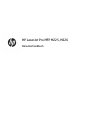 3
3
-
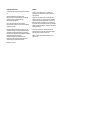 4
4
-
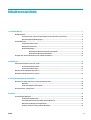 5
5
-
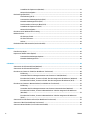 6
6
-
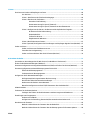 7
7
-
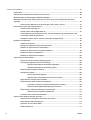 8
8
-
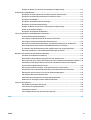 9
9
-
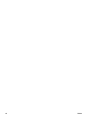 10
10
-
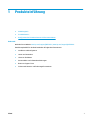 11
11
-
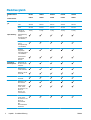 12
12
-
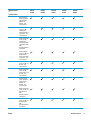 13
13
-
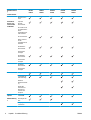 14
14
-
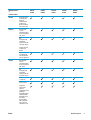 15
15
-
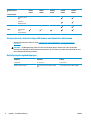 16
16
-
 17
17
-
 18
18
-
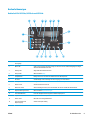 19
19
-
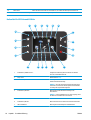 20
20
-
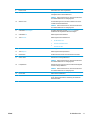 21
21
-
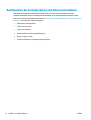 22
22
-
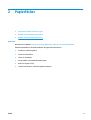 23
23
-
 24
24
-
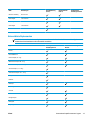 25
25
-
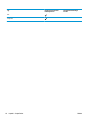 26
26
-
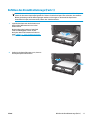 27
27
-
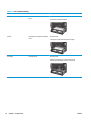 28
28
-
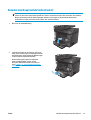 29
29
-
 30
30
-
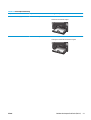 31
31
-
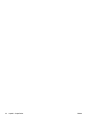 32
32
-
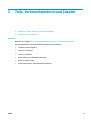 33
33
-
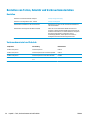 34
34
-
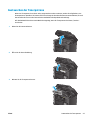 35
35
-
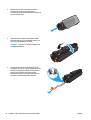 36
36
-
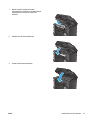 37
37
-
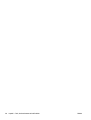 38
38
-
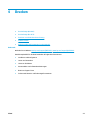 39
39
-
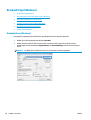 40
40
-
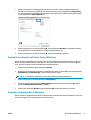 41
41
-
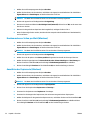 42
42
-
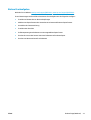 43
43
-
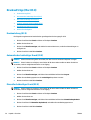 44
44
-
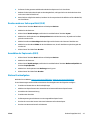 45
45
-
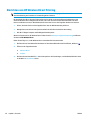 46
46
-
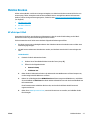 47
47
-
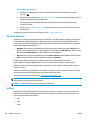 48
48
-
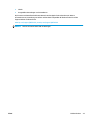 49
49
-
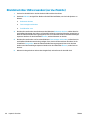 50
50
-
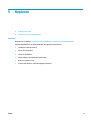 51
51
-
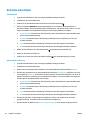 52
52
-
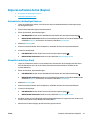 53
53
-
 54
54
-
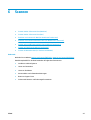 55
55
-
 56
56
-
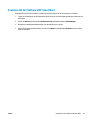 57
57
-
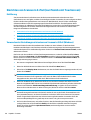 58
58
-
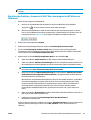 59
59
-
 60
60
-
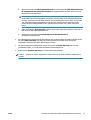 61
61
-
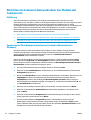 62
62
-
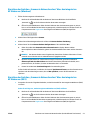 63
63
-
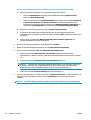 64
64
-
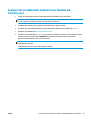 65
65
-
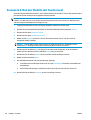 66
66
-
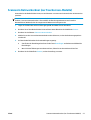 67
67
-
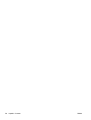 68
68
-
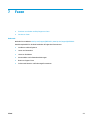 69
69
-
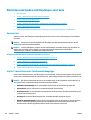 70
70
-
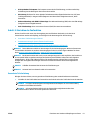 71
71
-
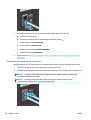 72
72
-
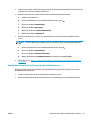 73
73
-
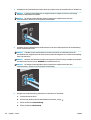 74
74
-
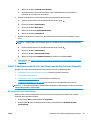 75
75
-
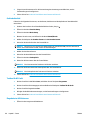 76
76
-
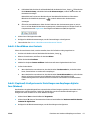 77
77
-
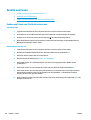 78
78
-
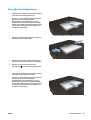 79
79
-
 80
80
-
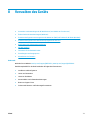 81
81
-
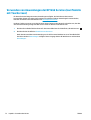 82
82
-
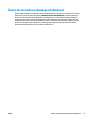 83
83
-
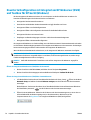 84
84
-
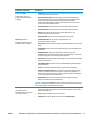 85
85
-
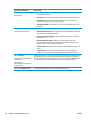 86
86
-
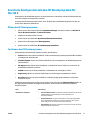 87
87
-
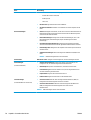 88
88
-
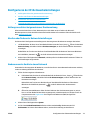 89
89
-
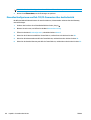 90
90
-
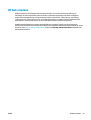 91
91
-
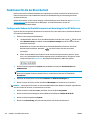 92
92
-
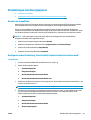 93
93
-
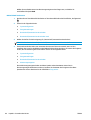 94
94
-
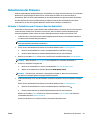 95
95
-
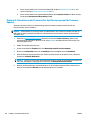 96
96
-
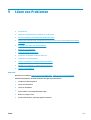 97
97
-
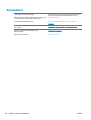 98
98
-
 99
99
-
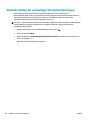 100
100
-
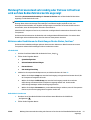 101
101
-
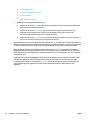 102
102
-
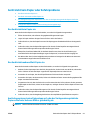 103
103
-
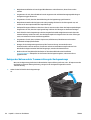 104
104
-
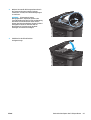 105
105
-
 106
106
-
 107
107
-
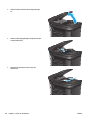 108
108
-
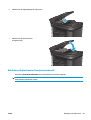 109
109
-
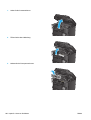 110
110
-
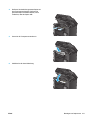 111
111
-
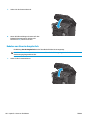 112
112
-
 113
113
-
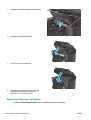 114
114
-
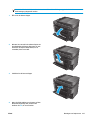 115
115
-
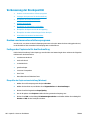 116
116
-
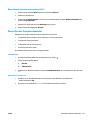 117
117
-
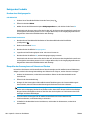 118
118
-
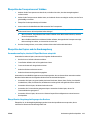 119
119
-
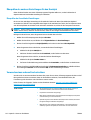 120
120
-
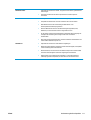 121
121
-
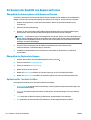 122
122
-
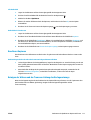 123
123
-
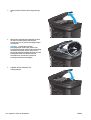 124
124
-
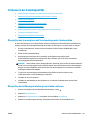 125
125
-
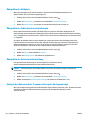 126
126
-
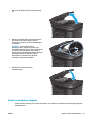 127
127
-
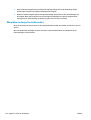 128
128
-
 129
129
-
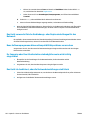 130
130
-
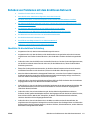 131
131
-
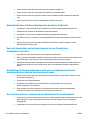 132
132
-
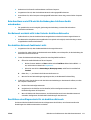 133
133
-
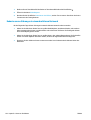 134
134
-
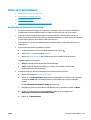 135
135
-
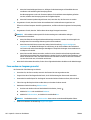 136
136
-
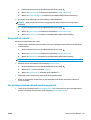 137
137
-
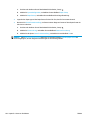 138
138
-
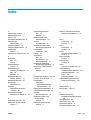 139
139
-
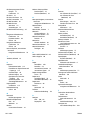 140
140
-
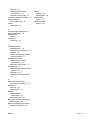 141
141
-
 142
142
HP LaserJet Pro MFP M225 series Benutzerhandbuch
- Typ
- Benutzerhandbuch
- Dieses Handbuch eignet sich auch für
Verwandte Artikel
-
HP Color LaserJet Enterprise MFP M680 series Benutzerhandbuch
-
HP Color LaserJet Enterprise M651 series Benutzerhandbuch
-
HP MFP M476 Color LaserJet Pro Benutzerhandbuch
-
HP LaserJet Enterprise MFP M630 series Benutzerhandbuch
-
HP LaserJet Enterprise 500 MFP M525 Benutzerhandbuch
-
HP LaserJet Pro MFP M126 Benutzerhandbuch
-
HP LaserJet Pro MFP M521 series Benutzerhandbuch
-
HP LaserJet Pro M201 series Benutzerhandbuch
-
HP LaserJet Pro 500 Color MFP M570 Benutzerhandbuch
-
HP LaserJet Managed MFP M725 series Benutzerhandbuch